教程网首页 > 百科教程 > ps教程 》 ps快速修复人物脸部局部过曝肤色
ps快速修复人物脸部局部过曝肤色
效果图

原图

1、选择高光光斑范围,用色彩范围进行选择。
打开素材图片,选择菜单:选择/色彩范围,用取样工具点脸部高光,根据高光范围调整颜色容差。

2、通过色彩范围,建立了选区,最好进行一下羽化,目的是使过渡自然。
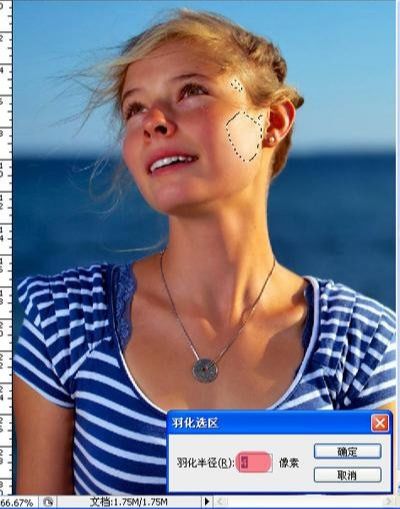
3、图像/调整/照片滤镜,选择“颜色”,把“保持明度”勾去掉,再调整好“浓度”,颜色可以自动进行自定义,如果是皮肤,可以选择正常肤色作为目标色。
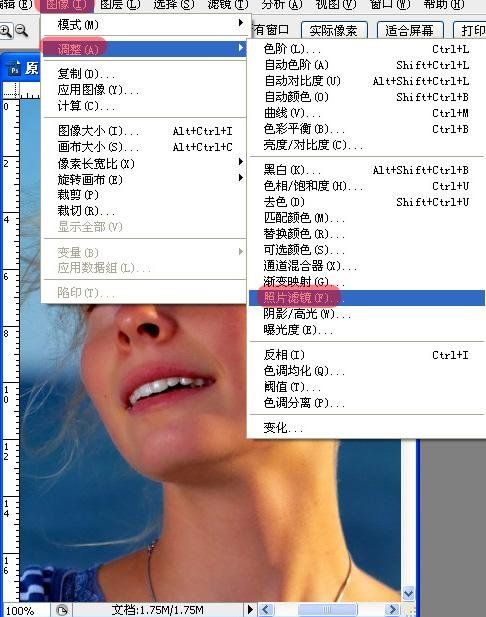
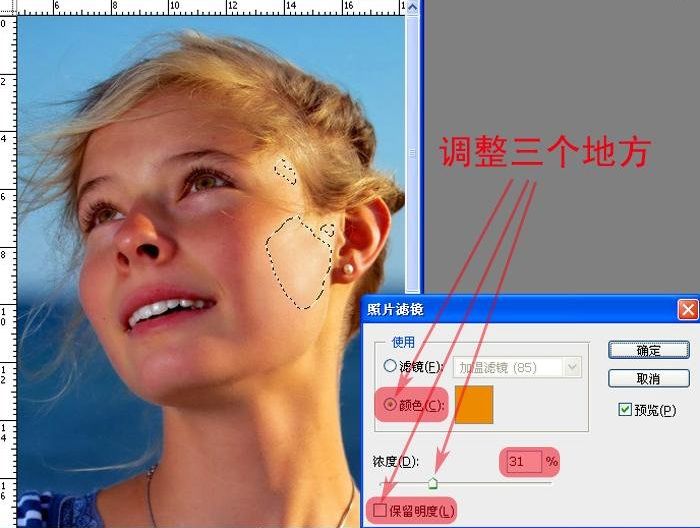

ps快速修复人物脸部局部过曝肤色相关文章:
无相关信息扫一扫手机观看!

最新更新的教程榜单
- photoshop做立体铁铬字03-08
- ps制作字体雪花效果03-08
- ps需要win10或者更高版本得以运行03-08
- adobe03-08
- ps怎么撤销的三种方法和ps撤销快捷键以及连03-08
- ps神经滤镜放哪里03-08
- Photoshopcs6和cc有什么差别,哪个好用,新手03-08
- ps怎么给文字加纹理03-08
- ps怎么修图基本步骤03-08
- adobephotoshop是什么意思03-08











